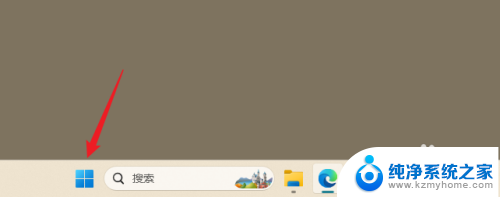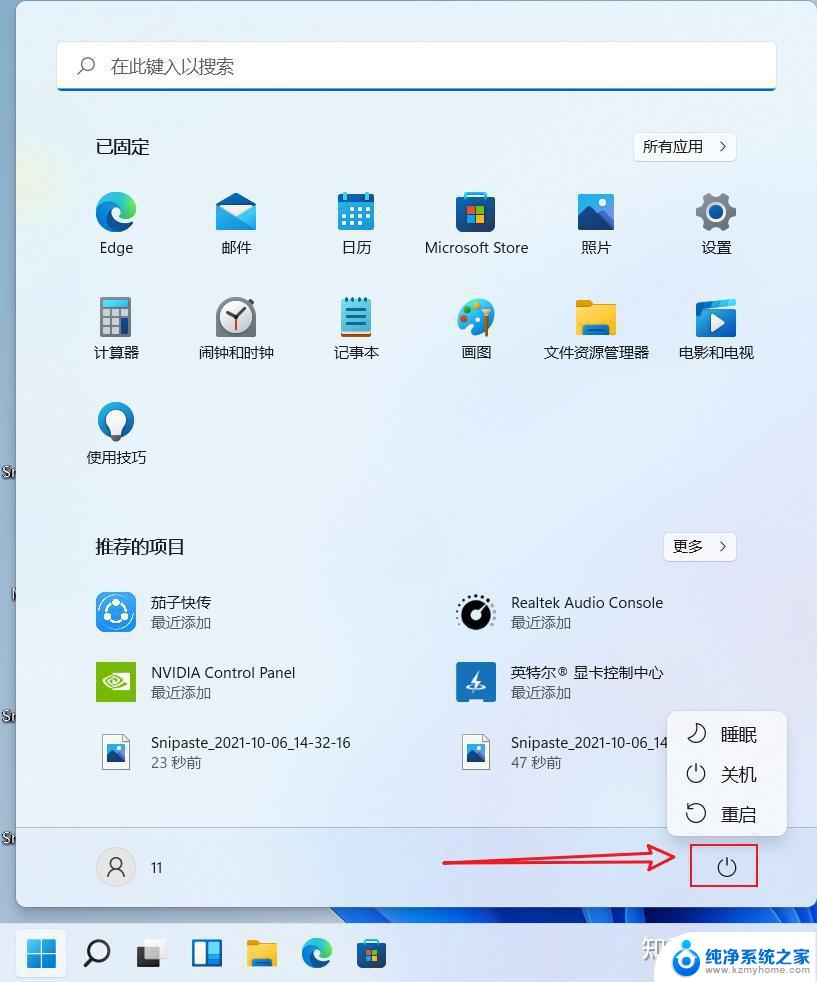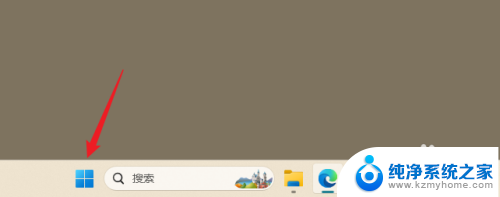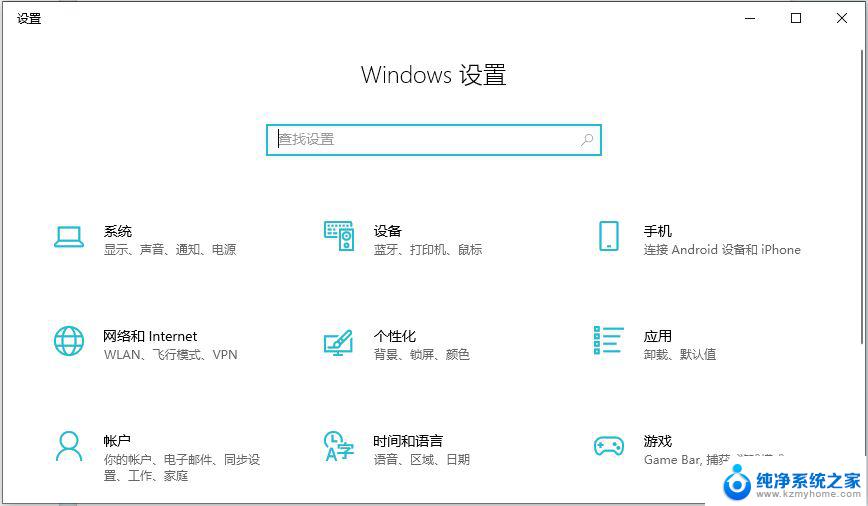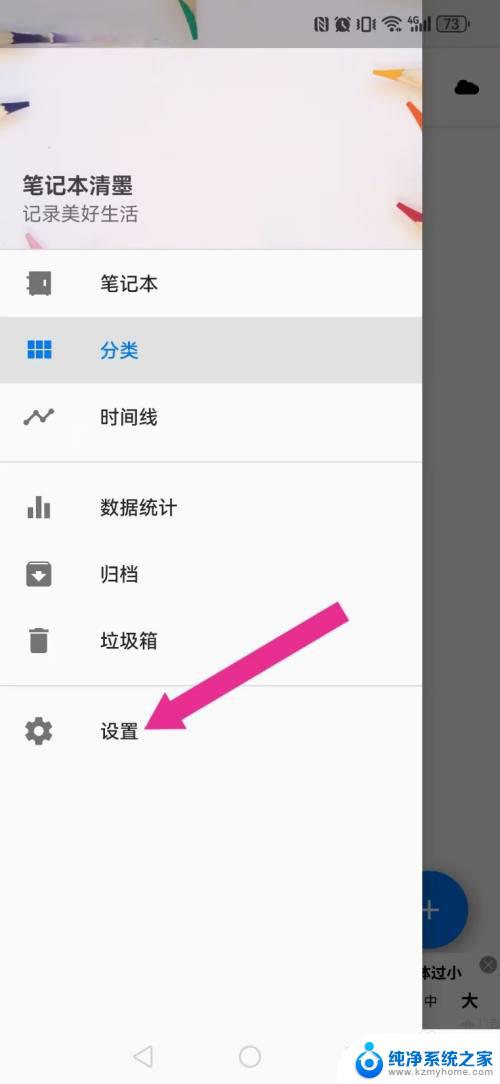怎么让win11笔记本彻底关机 Win11系统电脑关机步骤指南
更新时间:2024-11-04 08:50:51作者:yang
Win11系统的笔记本电脑在关机时可能会出现一些问题,导致无法完全关闭的情况,为了确保笔记本电脑可以彻底关机,我们需要按照正确的步骤进行操作。在Win11系统中,关机步骤不同于以往的操作系统,需要我们进行一些特定的设置和操作。下面就让我们来了解一下怎样让Win11笔记本电脑彻底关机的步骤指南。
方法如下:
1.首先点击电脑底部的“开始”图标,如图中箭头所指。
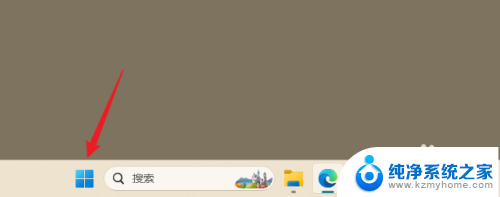
2.然后,弹出开始页面,点击底部的“电源”图标。
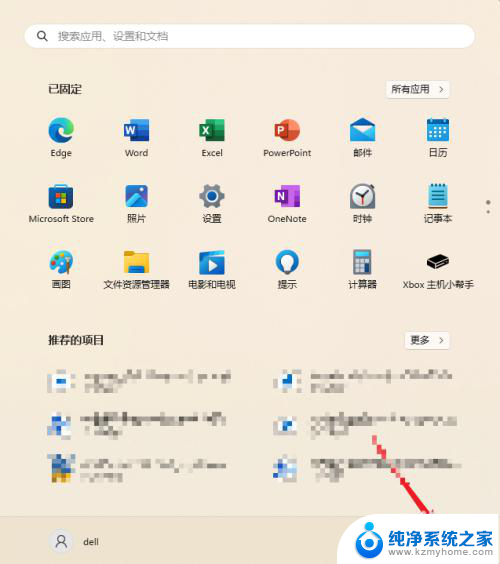
3.弹出页面,点击其中的“关机”选项即可。稍等片刻,电脑就会自动关闭。
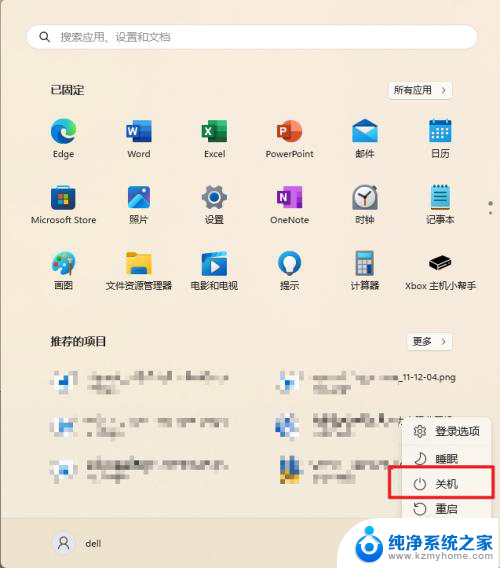
以上就是怎么让win11笔记本彻底关机的全部内容,有需要的用户就可以根据小编的步骤进行操作了,希望能够对大家有所帮助。